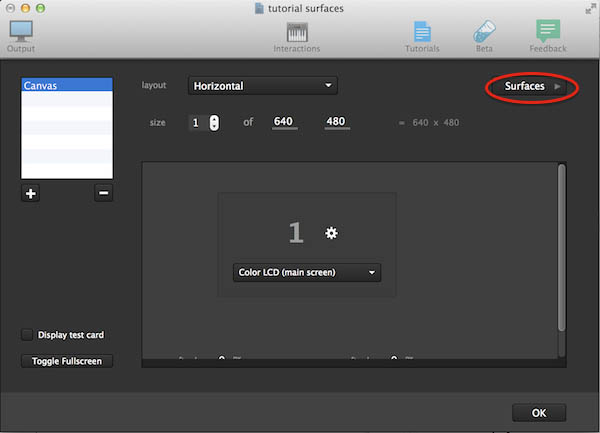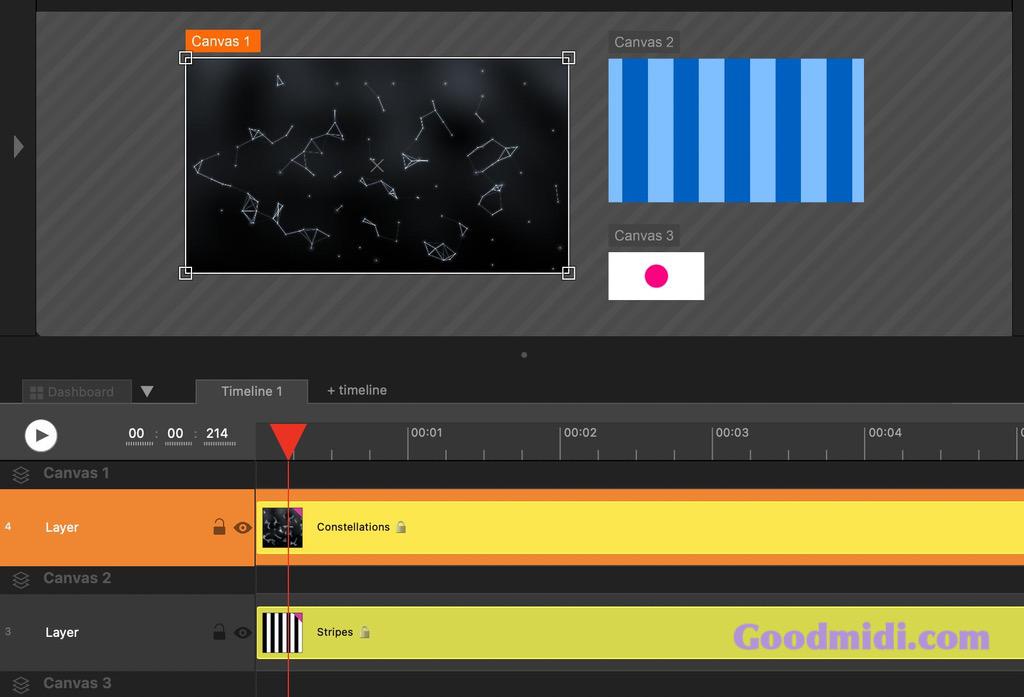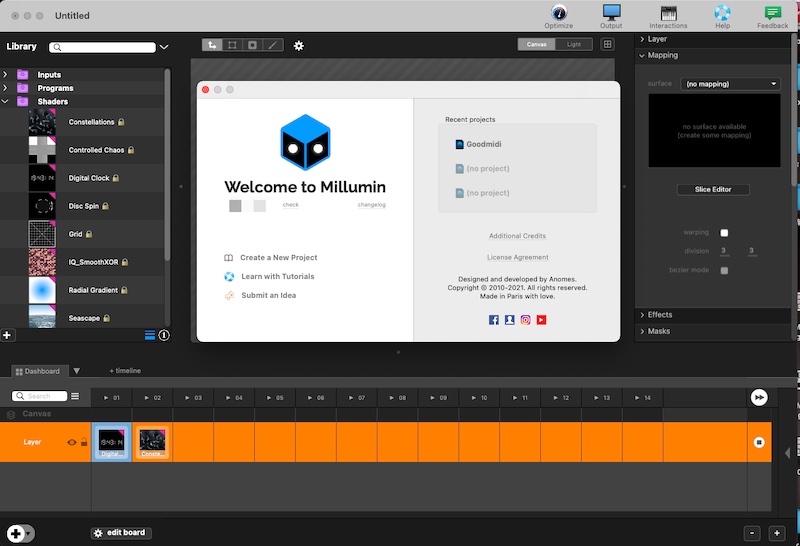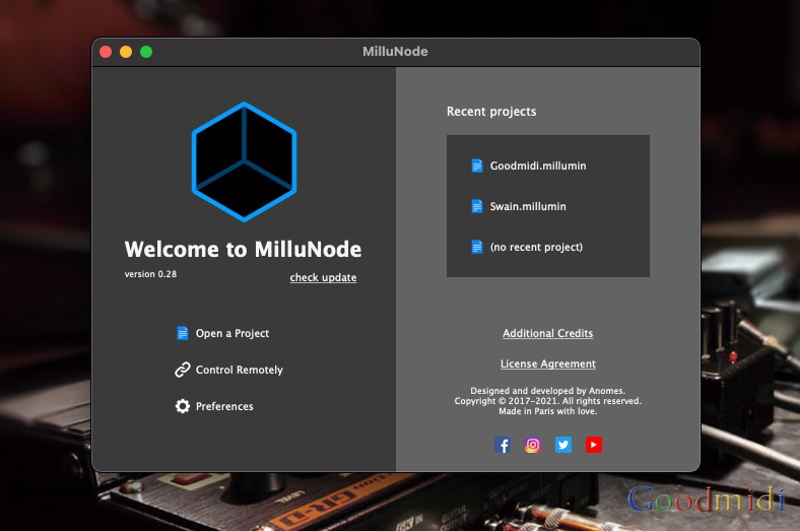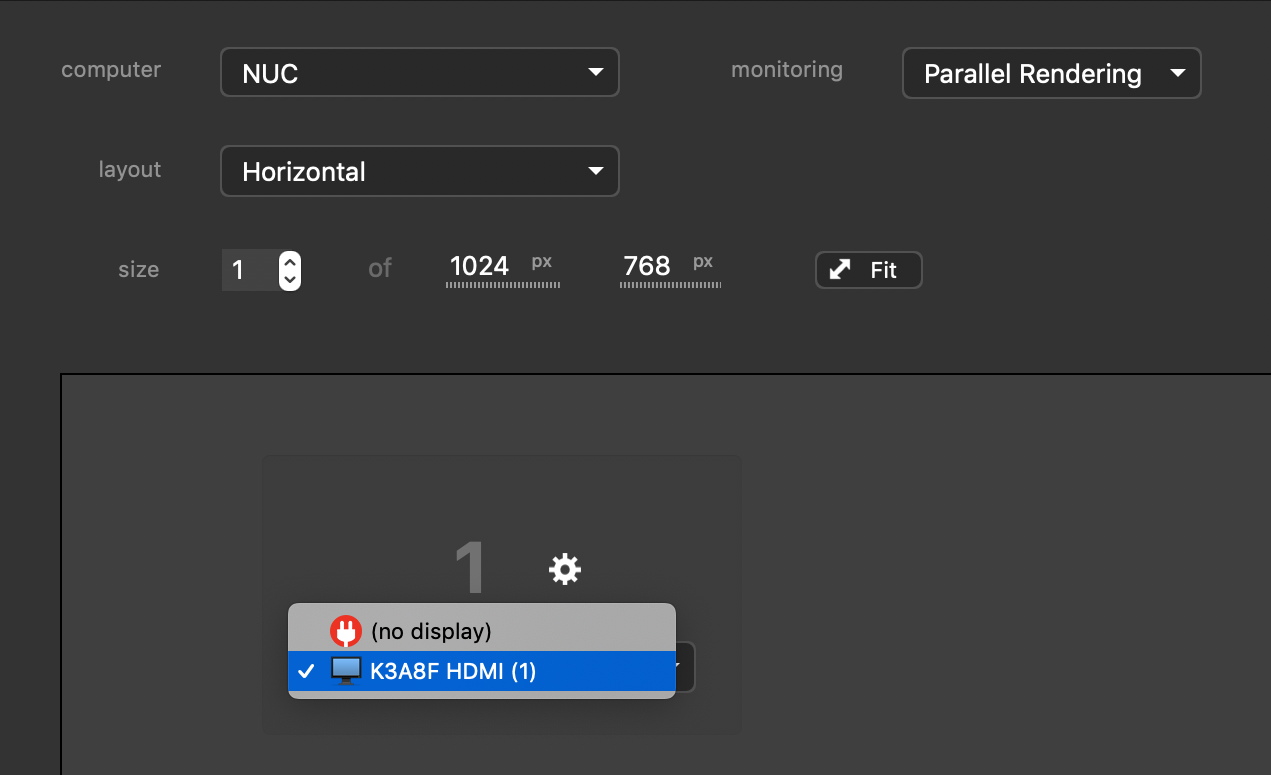映射表面是Millumin 中的一个新概念,它们用于在更改场地时快速适应映射。
-
- 可以在仪表板及其所有相关时间线之间共享映射表面,将表面视为映射的预设,要创建曲面,请转到输出面板,选择您的画布并单击“曲面”。
- 现在创建您的映射表面。
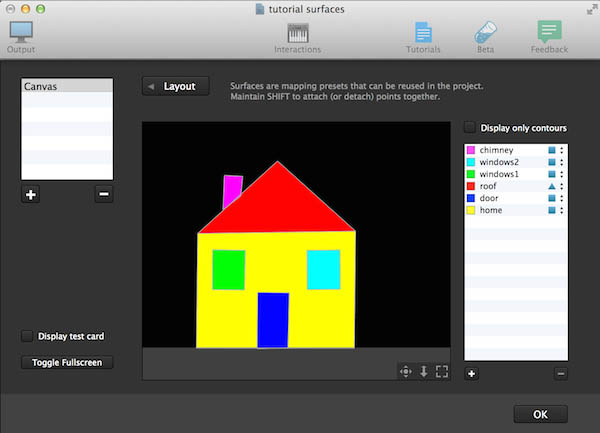
- 您可以通过单击名称并按 Enter 来重命名曲面。
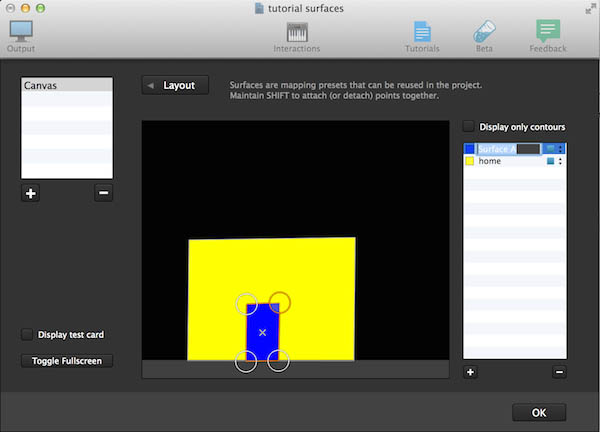
- 或者,您可以直接从仪表板创建您的表面。
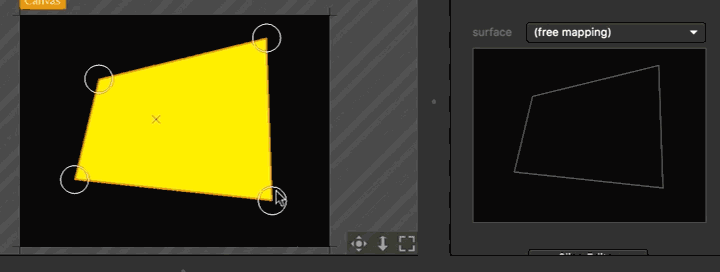
- 完成曲面创建后,您可以返回仪表板,创建与曲面一样多的图层并将图层链接到曲面。
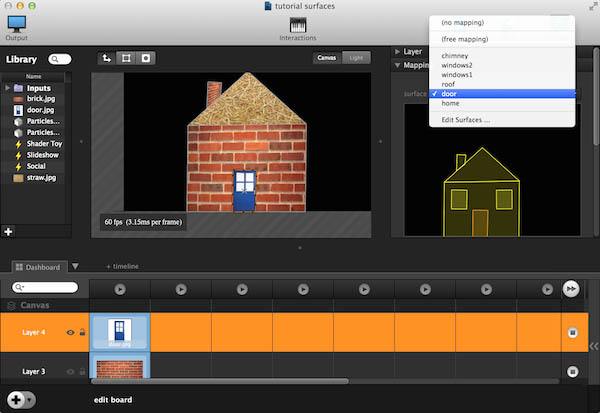
- 您也可以直接单击要指定的曲面。
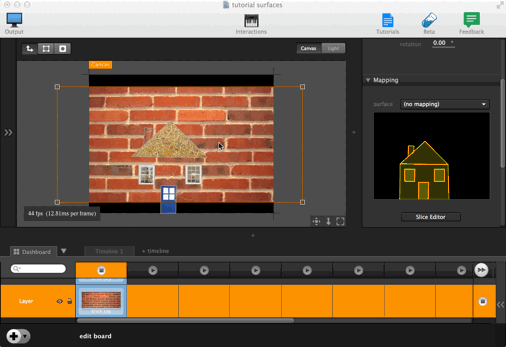
- 您可以在时间线中执行相同操作(请注意,画布必须相同)。
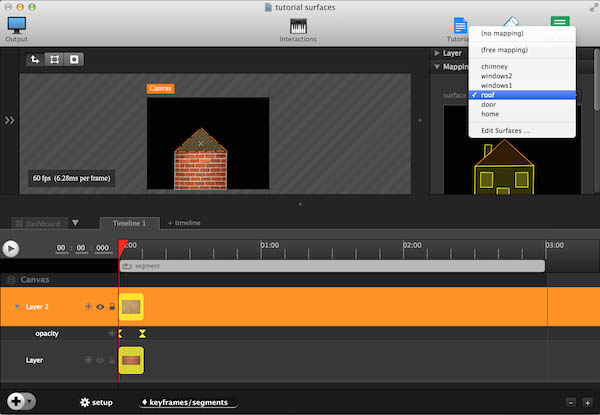
现在,如果贴图发生变化(您移动到新场地,投影仪移动…),您只需在输出面板中重新排列您的贴图表面。这些更改将应用于您的所有图层。
提示:您可以通过保持按下的 Shift 按钮来捕捉曲面。然后所有对齐的角将一起移动。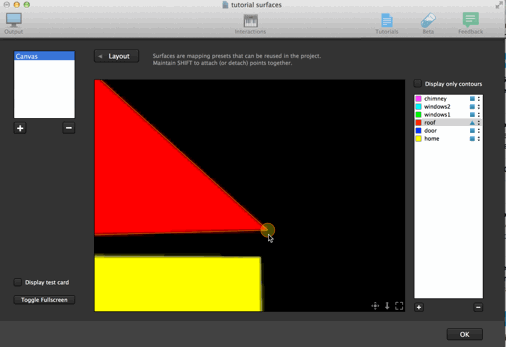
专题:Millumin中文使用说明:
- 创建MilluNode项目
- Millumin中文说明-基础入门
- Millumin中文说明-时间线
- Millumin中文说明-映射表面
- Millumin中文说明-动画属性
- Millumin中文说明-屏幕拼接融合
- Millumin中文说明-使用MIDI、OSC、DMX
- Millumin中文说明-创建视频映射
- Millumin中文说明-外部设备
- Millumin中文说明-使用着色器
- Millumin中文说明-设置投影
- Millumin中文说明-DMX 设备
- Millumin3开启Cinema 4D插件
- Millumin3开启Unity插件进行视频映射
- Millumin开启After Effects插件
- Millumin2 OSC控制参数文档及示例下载
- Millumin2键盘快捷键